Cómo cambiar su contraseña de TeamViewer [Guía]
Otra Guía útil / / August 05, 2021
En esta guía, aprendamos a cambiar la contraseña de una cuenta de TeamViewer. Teamviewer es una aplicación notable que permite el acceso remoto en cualquier PC o portátil. Ofrece una plétora de usos. Esto incluye compartir el escritorio entre un equipo para cualquier proyecto. Un ingeniero oficial de soporte y mantenimiento de su computadora portátil puede acceder a ella de forma remota para reparar cualquier error. También puede utilizar TeamViewer para conferencias en línea.
Al ser una aplicación vulnerable a estafadores o piratas informáticos, es aconsejable cambiar la contraseña de su cuenta de TeamViewer con regularidad. Además, algunas personas que no usan la aplicación con frecuencia pueden olvidar su contraseña. Sin contraseña, no pueden acceder a su perfil. Entonces, tienen que cambiar la contraseña. Te mostraré cómo hacerlo. Puede cambiar la contraseña utilizando la versión completa de la aplicación cliente para la PC o desde la Consola de administración. Le he explicado los pasos que debe seguir para realizar el trabajo.
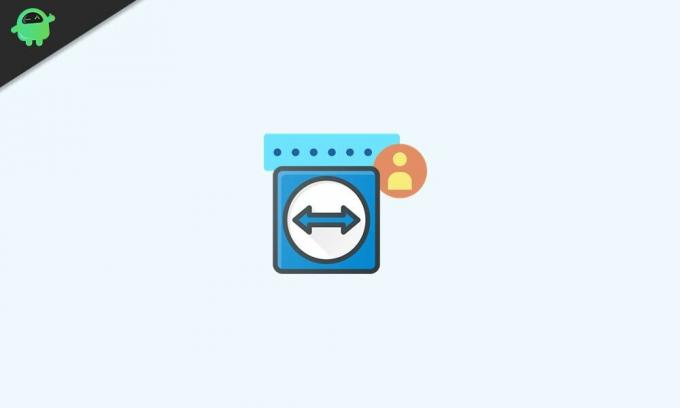
Guía | Cómo crear un grupo en Telegram y agregarle miembros
Cambiar su contraseña de TeamViewer
Veamos el proceso de cambio de contraseña con la versión completa de TeamViewer.
- Inicie el cliente de PC TeamViewer
- Haga clic en Extras > luego haga clic en Opciones del menú

- Luego, en el panel de la izquierda, haga clic en Computadoras y contactos
- Luego, en el lado derecho, verá su nombre de usuario, ID de correo electrónico y contraseña
- Para cambiar la contraseña, coloque el puntero del mouse sobre el campo de contraseña.
- Todo lo que tienes que hacer es escriba su nueva contraseña en el campo de contraseña

- Aparecerá un pequeño cuadro de diálogo
- Tienes que vuelva a escribir su nueva contraseña y el Contraseña anterior
- El clic Okay para confirmar y aplicar los cambios
- Le sugiero que cierre la sesión y vuelva a iniciarla con la nueva contraseña de TeamViewer que ha establecido.
Eso es todo lo que necesita hacer en el primer método. Ahora, pasemos al segundo método.
Cambiar contraseña desde la Consola de administración
Estos son los pasos que debe seguir.
- En su navegador web ingrese lo siguiente https://login.teamviewer.com
- Si inicia sesión por primera vez, debe autenticar su dispositivo.
- Significa que recibirá un correo electrónico en el que debe confirmar que es usted quien está iniciando sesión en su cuenta.
- Una vez que inicie sesión, en el lado derecho debería ver su nombre de perfil
- Haga clic en el avatar para activar un mini menú desplegable
- Haga clic en Editar perfil

- Bajo la General pestaña en el panel de la izquierda, debería ver su ID de correo electrónico y contraseña
- Habrá una opción Cambia la contraseña. Haz click en eso.

- Luego, primero debe ingresar la contraseña actual
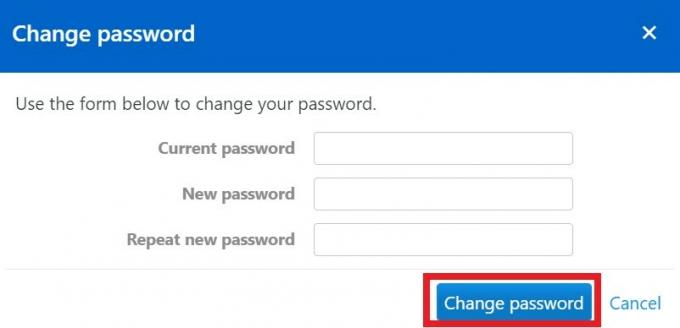
- Luego ingrese su nueva contraseña y luego vuelva a ingresarla una vez más.
- Finalmente, haga clic en Cambiar contraseña para confirmar la acción.
Nota
Así como cambió su contraseña, también puede cambiar su ID de correo electrónico.
Entonces, así es como puede cambiar la contraseña de su cuenta de TeamViewer. Pasos bastante sencillos, ¿verdad? Si tiene algún problema al intentar cambiar su contraseña en esa aplicación, siga esta guía. ¿Tienes alguna consulta o duda? hágamelo saber en la sección de comentarios a continuación.
Leer siguiente,
- Cómo cambiar su número de teléfono en Trulancer
- Cómo descargar programas o películas en Hulu
Swayam es un bloguero de tecnología profesional con maestría en aplicaciones informáticas y también tiene experiencia con el desarrollo de Android. Es un gran admirador de Stock Android OS. Además de los blogs de tecnología, le encanta jugar, viajar y tocar / enseñar guitarra.
![Cómo cambiar su contraseña de TeamViewer [Guía]](/uploads/acceptor/source/93/a9de3cd6-c029-40db-ae9a-5af22db16c6e_200x200__1_.png)


